Como liberar espaço no Google Drive
Como liberar espaço no Google Drive? Está recebendo mensagem do Google avisando que você tem pouco espaço no Google Drive ou que tem pouco espaço no Gmail? Isso acontece, pois o espaço de armazenamento do Google Drive é compartilhado com o Google Fotos e com o Gmail. Se você costuma armazenar muitos arquivos e não apaga e-mails, então provavelmente seu espaço grátis está acabando.
Neste post explicaremos como verificar o espaço consumido por cada um desses serviços, como apagar os arquivos e como comprar espaço extra caso queira aumentar seu espaço de armazenamento ao invés de apagar arquivos.
Como liberar espaço no Google Drive
Comece acessando este link https://www.google.com/settings/storage do Google para verificar o espaço que você está utilizando. Ou acesse este link https://one.google.com/.
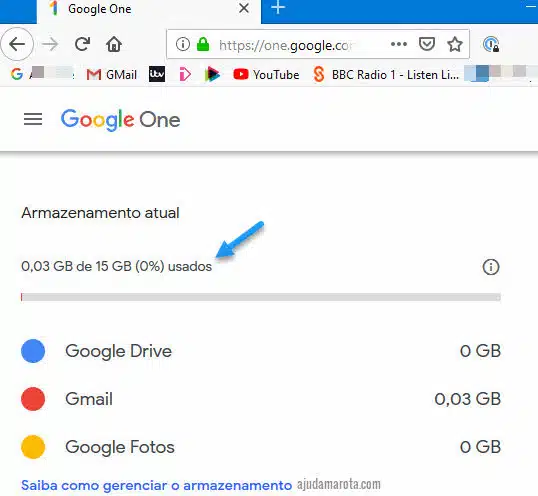
Documentos criados no Google Docs (o Word do Google), Sheets (o Excel do Google), Slides (o PowerPoint do Google), Forms (formulários) e Sites não ocupam espaço de armazenamento. Fotos e vídeos armazenados que utilizam tamanho “Alta qualidade” também não ocupam espaço, apenas se você deixar em “Qualidade original”.
Nem documentos do Google, folhas de cálculo do Google, apresentações do Google, Google Sites e ficheiros partilhados com você também não ocupam o seu espaço, ocupam apenas espaço do proprietário do arquivo.
Como apagar arquivos para liberar espaço?
No computador entre neste link do Drive https://drive.google.com/drive/u/0/quota. Vai abrir uma lista com os arquivos armazenados e do lado direito dele aparece o espaço que está ocupando. Este campo mostrando o espaço usado não aparece se você acessar este link pelo navegador do celular.
Se o link não abrir acesse seu Google Drive, no menu da esquerda aparecerá o campo “Armazenamento”, clique em cima dos números em GB, não clique no “Fazer upgrade”, vai abrir esse mesmo link.
Depois é só clicar em cima dos arquivos que não quer mais, para selecioná-los, pode segurar o Shift no teclado para selecionar vários ao mesmo tempo. Em seguida, clique no ícone da lixeira e aguarde os arquivos serem apagados.
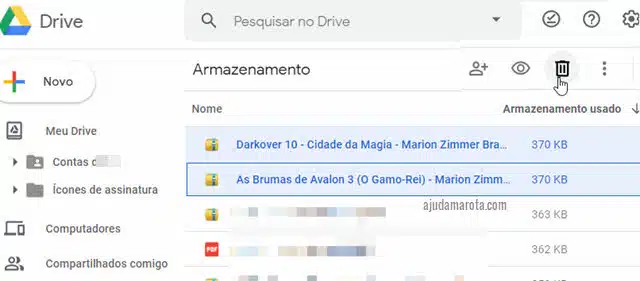
Quando terminar clique na Lixeira no menu da esquerda. Depois clique no escrito “Lixeira” na parte superior da lista e selecione “Esvaziar lixeira”. É importante fazer isso, pois os arquivos da Lixeira continuam ocupando espaço de armazenamento no Drive.
Dentro de 24 horas os arquivos serão apagados e o espaço aparecerá novamente disponível no seu Google Drive.
Resumo liberar espaço no Drive
- Entre no seu Google Drive;
- Clique em cima do número em Armazenamento na esquerda;
- Selecione o arquivo que quer apagar clicando em cima;
- Clique no ícone da Lixeira;
- Clique na Lixeira no menu da esquerda;
- Na parte de cima da lista, clique no nome Lixeira;
- Escolha Esvaziar lixeira.
Dados ocultos de aplicativos também ocupam espaço
É importante verificar também os dados de aplicativos que você tenha conectado no seu Google, estes dados ocultos ficam salvos ocupando espaço. Mas antes de apagar tenha certeza que você não está usando o aplicativo ou jogo, senão perderá tudo que tenha salvado nele.
Para verificar esses dados clique no ícone da engrenagem no canto superior direito, depois clique em “Configurações”. Na janela de configurações clique em “Gerenciar aplicativos”. Clique em “Opções” do lado direito do aplicativo e selecione “Excluir dados ocultos de aplicativos”.
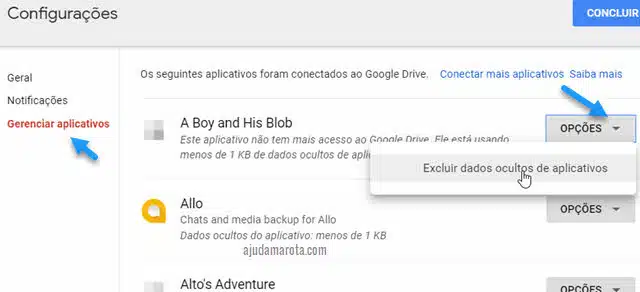
Resumo apagar dados ocultos de apps no Google Drive
- Faça login no https://drive.google.com;
- Clique no ícone da engrenagem;
- Selecione Configurações;
- Clique em Gerenciar aplicativos na esquerda;
- Clique em Opções do lado direito do app;
- Selecione Excluir dados ocultos de aplicativos.
É possível aumentar espaço no Google Drive grátis?
Infelizmente o Google acabou com as maneiras de ganhar espaço no Google Drive gratuitamente. Agora para aumentar o espaço disponível você precisa pagar a mensalidade do Google One. Atualmente 100GB está 6,99 reais por mês, 200 GB 9,99 reais e 2TB sai por 34,99 reais. Caso queira assinar é só fazer login no seu Google One, clique em “Adquirir armazenamento”. Existem opções de pagamento anual com desconto.
